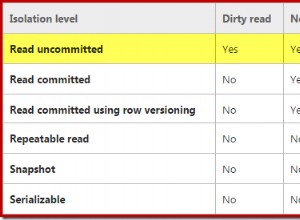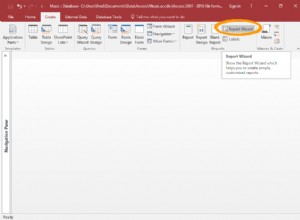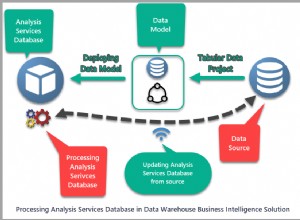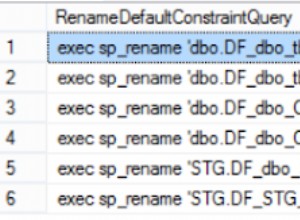phpMyAdmin é um aplicativo da web que fornece uma GUI para auxiliar na administração do banco de dados MySQL. Ele suporta vários servidores MySQL e é uma alternativa robusta e fácil de usar o cliente de linha de comando MySQL.
Observação Este guia foi escrito para um usuário não root. Comandos que requerem privilégios elevados são prefixados comsudo. Se você não estiver familiarizado com osudocomando, você pode verificar nosso guia de usuários e grupos.
Antes de começar
-
Certifique-se de ter seguido os guias de Introdução e Protegendo seu Servidor e que o nome de host do Linode está definido.
Para verificar seu nome de host, execute:
hostname hostname -f
O primeiro comando deve mostrar seu nome de host curto e o segundo deve mostrar seu nome de domínio totalmente qualificado (FQDN).
-
Atualize seu sistema:
sudo apt-get update && sudo apt-get upgrade -y -
Configure uma pilha LAMP funcional. Por favor, veja o guia LAMP no Debian 8 se necessário.
Observação Se você instalou o
php-suhosinpacote, existem alguns problemas conhecidos ao usar o phpMyAdmin. Por favor, visite a página Suhosin phpMyAdmin Compatibility Issues para obter mais informações sobre ajustes e soluções alternativas. -
Configure o Apache com SSL, para que suas senhas não sejam enviadas em texto simples. Para fazer isso, consulte o guia Certificados SSL com Apache no Debian e Ubuntu.
-
Instale omcryptMódulo PHP:
sudo apt-get install mcrypt -
Reinicie o Apache:
sudo systemctl restart apache2
Configurando o phpMyAdmin
-
Instale a versão atual do phpMyAdmin:
sudo apt-get install phpmyadmin
Você será perguntado para qual servidor configurar automaticamente o phpMyAdmin. Selecione “apache2.” Quando solicitado a configurar o banco de dados para phpmyadmin com dbconfig-common, selecione yes.
-
Para cada host virtual que você gostaria de dar acesso à sua instalação do PHPMyAdmin, crie um link simbólico da raiz do documento para o local de instalação do phpMyAdmin (/usr/share/phpmyadmin):
cd /var/www/html/example.org/public_html sudo ln -s /usr/share/phpmyadmin
Isso criará um link simbólico chamadophpmyadminna raiz do seu documento.
Protegendo o phpMyAdmin
Arquivo .htaccess
Proteja seu diretório phpMyAdmin usando um arquivo
.htaccess file que só permite que endereços IP especificados o acessem. Você pode fazer isso criando um .htaccess file arquivo em seu phpmyadmin diretório. Substitua os caminhos adequados e endereços IP para sua configuração específica:- Arquivo:/ var/www/html/example.org/public_html/phpmyadmin/.htaccess
1 2order allow,deny allow from 12.34.56.78
Forçar SSL
Você pode forçar o phpMyAdmin a usar SSL no arquivo de configuração do phpMyAdmin
/etc/phpmyadmin/config.inc.php adicionando as seguintes linhas na Server(s) configuration seção:- Arquivo:/ etc/phpmyadmin/config.inc.php
1$cfg['ForceSSL'] = 'true';
Testando sua instalação do phpMyAdmin
Para testar o phpMyAdmin, abra seu navegador favorito e navegue até
https://example.com/phpmyadmin . Será solicitado um nome de usuário e senha. Use o nome de usuário “root” e a senha que você especificou quando instalou o MySQL. Alternativamente, você pode fazer login usando qualquer usuário MySQL e manter suas permissões. Se você conseguir fazer login com sucesso, o phpMyAdmin foi instalado corretamente.